Sectie-einden gebruiken om documenten van alle grootten op te splitsen en op te maken. U kunt secties bijvoorbeeld opsplitsen in hoofdstukken en opmaak toevoegen, zoals kolommen, kop- en voetteksten, paginaranden, aan elke sectie.
Een sectie-einde toevoegen
-
Selecteer waar u een nieuwe sectie wilt beginnen.
-
Ga naar Indeling > einden.
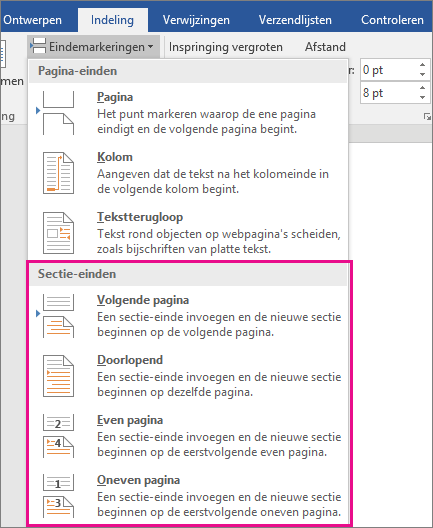
-
Kies het gewenste type sectie-einde:
-
Volgende pagina Sectie-einde start de nieuwe sectie op de volgende pagina.

-
Doorlopend Met sectie-einde wordt de nieuwe sectie op dezelfde pagina gestart. Dit type sectie-einde wordt vaak gebruikt om het aantal kolommen te wijzigen zonder een nieuwe pagina te starten.

-
Even pagina Sectie-einde start een nieuwe sectie op de volgende even genummerde pagina.

-
Oneven pagina Met sectie-einde wordt een nieuwe sectie gestart op de volgende oneven pagina.

-
Sectie-einden invoegen
-
Selecteer waar u een nieuwe sectie wilt beginnen.
-
Ga naar Indeling > einden en kies het gewenste type sectie-einde.
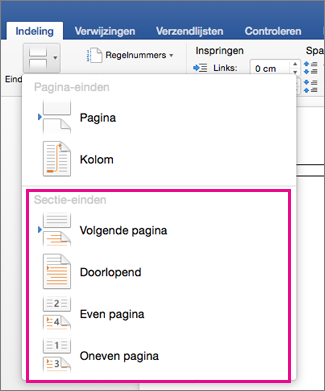
-
Volgende pagina De nieuwe sectie begint op de volgende pagina.

-
Doorlopend De nieuwe sectie begint op dezelfde pagina. Dit sectie-einde is vooral handig voor documenten met kolommen. U kunt het gebruiken om het aantal kolommen te wijzigen zonder een nieuwe pagina te openen.

-
Even pagina De nieuwe sectie begint op de eerstvolgende pagina met een even paginanummer. Als u bijvoorbeeld een pagina-einde voor even pagina’s invoegt aan het eind van pagina 3, begint de volgende sectie op pagina 4.

-
Oneven pagina De nieuwe sectie begint op de eerstvolgende pagina met een oneven paginanummer. Als u bijvoorbeeld een sectie-einde voor oneven pagina’s invoegt aan het eind van pagina 3, begint de volgende sectie op pagina 5.

-
U kunt pagina-einden toevoegen, maar Word voor het web kunt nog geen sectie-einden toevoegen.
Als u de Word-bureaubladtoepassing hebt, gebruikt u de opdracht Openen in Word om het document te openen en daar sectie-einden toe te voegen. Wanneer u klaar bent en u het document opslaat, wordt het document nog steeds opgeslagen op de locatie waar u het hebt geopend in Word voor het web.
Zie ook
Sectie-einden gebruiken om de indeling of opmaak in een sectie van uw document te wijzigen










